15 maneras fáciles de eliminar el virus Soap2Day de su dispositivo
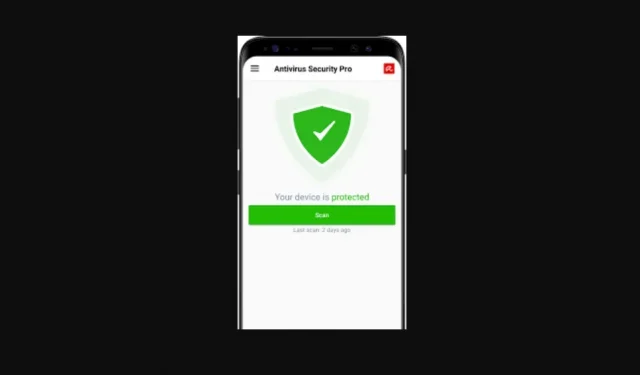
Todos los días en nuestra vida diaria abrimos diferentes sitios web que nos llevan a otros sitios web como una cadena. A veces notamos muchos anuncios emergentes en la pantalla y en su mayoría los evitamos, y a veces los abrimos por error. El simple hecho de abrir un anuncio emergente puede dejar errores no deseados en su dispositivo, lo que reducirá su rendimiento y eficiencia.
A continuación se explica cómo eliminar el virus Soap2Day:
- Eliminar aplicaciones maliciosas de Windows 10/8
- Eliminar para usuarios de Windows 7/Windows XP
- Papelera vacía
- Quitar para macOS
- Eliminar para Microsoft Edge
- Restablecer MS Edge
- Eliminar para Internet Explorer
- Eliminar para el borde basado en Chromium
- Restablecer MS Edge basado en Chromium
- Eliminar para Mozilla Firefox
- Restablecer Mozilla Firefox
- Eliminar de la extensión de Google Chrome
- Restablecer la configuración de Google Chrome
- Eliminar extensiones de Safari
- Restablecer Safari
1. ¿Qué es Soap2Day?
El virus Soap2day es un sitio de Internet lanzado en 2018 por autores desconocidos. El sitio ganó una inmensa popularidad durante la pandemia de coronavirus y actualmente tiene millones de usuarios registrados y no registrados.
Este sitio de Internet es una plataforma de transmisión de medios que ofrece a los usuarios ver las últimas películas, programas de televisión y series web en línea de forma ilegal y gratuita.
¡Sí! Todas las actividades en el sitio son ilegales y se sabe que su contenido contiene varios anuncios maliciosos. Estos anuncios lo dirigen a sitios web incompletos que esperan infectar su dispositivo con cualquier virus.
Estos sitios web no solo propagan virus en su dispositivo, sino que también son secuestradores de navegador y adware.
Antes de sumergirnos en el artículo, los usuarios deben saber que Soap2today en sí mismo no es un virus, pero eso tampoco significa que sea seguro. Los errores del sitio web pueden causar daños graves a su dispositivo, ya sea una PC o computadora portátil con Android, Windows o iOS .
Bueno, ¿hay algo específico que dañe tu dispositivo?
¡Sí! El daño es causado por programas potencialmente no deseados (PUP) que un sitio web envía al dispositivo de un usuario.
¿Hay alguna forma de evitar que los PUP invadan nuestros dispositivos?
Debe obtener un servicio VPN si es fanático de esta plataforma o aún prefiere ver películas en este sitio. Una buena VPN oculta sus actividades en línea y las mantiene privadas. ¡Pero esta no es la opción más segura! Hay muchas más posibilidades de comprometer la seguridad de Windows.
¿Por qué es tan difícil mantenerse alejado de Soap2day?
No usar Soap2day es probablemente la mejor manera de mantenerse a salvo de ventanas emergentes y virus maliciosos.
Teniendo en cuenta el hecho de que Soap2Day ofrece series de televisión, películas y series web completas de forma totalmente gratuita y también en calidad de video HD, ha atraído a millones y millones de espectadores de todo el mundo.
¿Cómo saber si un virus ha entrado con éxito en su dispositivo?
Sin informar al usuario, el sitio web inyecta malware en los dispositivos, lo que afecta y ralentiza el rendimiento y la eficiencia generales del dispositivo y la experiencia de navegación en general.
Ralentiza su comportamiento y navegación por Internet, y también tiene como objetivo cambiar la configuración de su navegador. A veces, también dirige al usuario a sitios web ilegales o incluso sitios web de phishing para extraer información y datos personales del usuario.
¡Este no es su único objetivo! También rastrean y rastrean patrones de motores de búsqueda, geolocalización e historial de usuario y recopilan su dirección IP, información personal, ubicación actual del usuario en tiempo real y otros datos útiles para un esquema de phishing.
También comparten su información y datos personales con terceros, como sitios web o aplicaciones. A veces, incluso pueden piratear la cámara web de su computadora o computadora portátil.
¿Por qué Soap2day transmite contenido HD ilimitado de forma gratuita para los usuarios?
Si es nuevo en la plataforma de transmisión en línea, hay algunas cosas que debe saber. Si no le cobran por sus servicios, ¡eso es algo que debería preocuparle o tener en cuenta!
- Muchas plataformas en línea le cobran por ver su contenido. Estas plataformas usan el precio que paga a esas plataformas para continuar y renovar su licencia de transmisión en línea.
- También protegen su cuenta y protegen su información y datos personales de errores. Por lo tanto, obtiene un entorno libre de malware.
Sin embargo, en lo que respecta a Soap2day, ofrecen contenido pirateado gratuito y no tienen licencia para transmitir dicho contenido en línea. Esto significa que no pagan por ninguna licencia. Su única fuente de negocio son los sitios web maliciosos que les pagan por anuncios emergentes o anuncios en su sitio web.
Por lo tanto, ofrecen contenido ilegal ilimitado, de alta calidad y no completamente gratuito. Pero a expensas de los datos del usuario y la información web.
- A veces no funcionan cuando estás viendo algo en un sitio web y presionas el botón de reproducción o pausa. En cambio, la página lo redirige a una nueva pestaña o ventana que abre un sitio completamente diferente que muestra anuncios.
- Cada vez que esto sucede, se paga al propietario o desarrollador de Soap2day. Esto sucede a menudo; cada vez que esto sucede, se les paga y se vende su información personal.
- También aparecen notificaciones en el sitio web que engañan a las personas para que se registren o registren en sitios web inútiles y peligrosos.
Una de las razones más importantes por las que recopilan su información personal es para que, de acuerdo con el historial y los patrones de su motor de búsqueda, el sitio web muestre anuncios más personalizados, ventanas emergentes o enlaces a aplicaciones o sitios web de terceros, con los que no puede evitar aceptar. Seguir adelante.
Información adicional:
Distribuyen programas potencialmente peligrosos que bloquean su computadora o secuestran sus navegadores de Internet y automáticamente realizan tareas dudosas, como crear eventos de calendario intrusivos.
En muchos países, el uso de este sitio web es estrictamente ilegal y se considera un delito grave. Por lo tanto, se recomienda evitar los sitios web de transmisión ilegal porque todas las actividades realizadas en estos sitios web son ilegales y puede enfrentar serios problemas legales si los atrapan.
2. Elimine las aplicaciones no autorizadas de Windows 10/8.
Suponga que ha sido engañado por sitios web engañosos y aplicaciones de adware instaladas. En este caso, debe eliminarlos para evitar más daños a su dispositivo e información personal. Siga las instrucciones a continuación para eliminarlos.
- Vaya al “panel de control” de su dispositivo. (Puede encontrar el Panel de control en el cuadro de búsqueda haciendo clic en el ícono Inicio de Windows).
- Después de que se abra la ventana del Panel de control, haga clic en «desinstalar un programa» en la pestaña «programa».
- Se le presentará una lista de programas disponibles en su computadora.
- Ahora busque cualquier programa sospechoso.
- Si encuentra algún programa sospechoso, haga clic derecho sobre él y aparecerá una lista desplegable de opciones.
- Haga clic en eliminar
- Si aparece un cuadro de diálogo titulado Control de cuentas de usuario, haga clic en Sí.
- La aplicación ahora se eliminará con éxito de la computadora.
- Espere hasta que se complete el proceso. Después de eso, verá un cuadro de diálogo que indica que el proceso se completó. Luego puede hacer clic en Aceptar.
3. Eliminar para usuarios de Windows 7/Windows XP
1. Haga clic en el icono de inicio de Windows en el lado izquierdo de la barra inferior.
2. Haga clic en el panel de control
3. Cuando se abra el panel de control, busque la opción «programas» y haga clic en ella. Luego haga clic en Desinstalar un programa.
(Si es usuario de Windows XP, haga clic en Agregar o quitar programas).
4. Aparecerá una lista de programas en la pantalla. Ahora busca cualquier aplicación sospechosa o desconocida.
5. Una vez que haya identificado dicha aplicación, haga clic en ella una vez y verá la opción de desinstalar o desinstalar.
6″. Haga clic en él y, si aparece algún cuadro de diálogo, haga clic en Sí.
7. A continuación, comenzará la desinstalación de la aplicación y es posible que aparezca otro cuadro de diálogo cuando finalice. Haz clic en «Aceptar» y ¡listo!
4. Vaciar la papelera
Una vez que todos los programas, cachés y archivos no deseados se eliminen de sus ventanas, debe ir a la papelera para eliminar el virus Soap2day.
Dirígete a la papelera, que probablemente esté en la pantalla de inicio de tu escritorio, o puedes encontrarla en la opción de búsqueda de Windows.
- En el escritorio, haga clic con el botón derecho en la aplicación Papelera de reciclaje.
- Luego aparecerá un menú desplegable en el que debe hacer clic en «Vaciar papelera» y luego aparecerá un cuadro de diálogo que le pedirá que haga clic en «Aceptar» para confirmar.
¡Hazlo y estarás listo para comenzar!
5. Desinstalar para macOS
- Haga clic en la barra de menú y seleccione Ir. Luego haga clic en «Aplicaciones». “
- Después de hacer clic en la carpeta de la aplicación, se mostrará una lista de aplicaciones. Busque cualquier malware sospechoso que no recuerde haber instalado
- Luego haga clic en cualquier aplicación de este tipo y arrástrela al icono de la papelera.
- O simplemente puede hacer clic derecho en la aplicación y aparecerá una lista de opciones. Desde ellos, haga clic en «mover a la papelera».
6. Desinstalar para Microsoft Edge
- Abra una ventana del navegador web Microsoft Edge y busque los tres puntos horizontales en la esquina superior derecha de la ventana del navegador.
- Haga clic en esos tres puntos y aparecerá un menú desplegable. Busque la opción «extensión» y haga clic en ella.
3. Aparecerá una lista de extensiones. Encuentre el sospechoso y haga clic en el ícono de ajustes al lado de esta extensión.
4. Se abrirá otro cuadro de diálogo. Ahora haga clic en «Eliminar» en la parte inferior del cuadro de diálogo y se eliminará su extensión.
- Haga clic en los tres puntos nuevamente y busque la opción «privacidad y seguridad».
- Se abrirá la ventana «Privacidad y seguridad». Haga clic en la opción «Elegir qué borrar» en la opción «borrar datos de navegación».
- Revise todas las opciones y marque las casillas. ¡No olvides eliminar las contraseñas! Además, revise cuidadosamente la lista y marque las casillas. Luego haga clic en «Borrar» y estará listo para borrar sus cachés.
Restaurar nueva pestaña y cambiar la configuración de la página de inicio de MS Edge.
- Haga clic en las tres líneas horizontales en la esquina superior derecha de la ventana del navegador.
- Aparecerá una lista desplegable donde debe hacer clic en «Configuración».
- Luego se abrirá la ventana de configuración. Luego busque la sección «Al inicio».
- Si encuentra algún dominio no deseado sospechoso, haga clic en él y verá la opción «deshabilitar».
- Desactívelo.
7. Restablecer MS Edge
Si todos los pasos anteriores no funcionaron para usted, aquí hay otra opción para usted:
- En su teclado, presione Ctrl + Shift + Esc para abrir la ventana del Administrador de tareas.
- Busque la pestaña «Detalles» y haga clic en ella.
- Ahora desplácese hacia abajo y busque archivos llamados Miss Edge.
- Haga clic derecho en esos archivos y aparecerá un menú desplegable.
- Haga clic en Finalizar tarea para detener la ejecución de MsEdge.
8. Eliminar para Internet Explorer
- Abra el navegador Internet Explorer y haga clic en el icono de configuración con forma de engranaje en la esquina superior derecha de la ventana del navegador.
- Cuando se abra el menú de configuración, haga clic en Administrar complementos.
- Al hacer clic en él, se abre la ventana Administrar complementos.
- Ahora busque extensiones o complementos sospechosos
- Haga clic en ellos para apagarlos. Luego aparecerá un cuadro de diálogo donde debe hacer clic en «deshabilitar» y se borrarán.
9. Eliminar para cromo basado en bordes
- Abra su navegador y busque tres puntos horizontales en la esquina superior derecha de la ventana.
- Haga clic en los tres puntos y, en la lista desplegable, haga clic en Configuración. Luego haga clic en «Extensiones».
- Se abrirá la ventana de extensión. Encuentre extensiones no deseadas y haga clic en ellas. Después de hacer clic en ellos, aparecerá la opción «eliminar», haga clic en él y las extensiones se eliminarán del navegador.
Borrar datos de caché
- Abra su navegador y haga clic en los tres puntos horizontales. Luego seleccione «Configuración» de la lista desplegable.
- Aparecerá la ventana de configuración. Luego haga clic en la opción “privacidad y mantenimiento”.
- Haga clic en «Elegir qué borrar» en la opción «borrar datos de navegación».
- Aparecerá una nueva ventana llamada «borrar datos de navegación».
- Luego seleccione «todo el tiempo» en el menú desplegable «intervalo de tiempo».
- Marque las casillas y haga clic en «Borrar ahora» y todos sus datos de caché se eliminarán de su navegador.
10. Restablecer MS Edge basado en Chromium
- En la esquina superior derecha del navegador, haga clic en los tres puntos verticales.
- Aparecerá una lista desplegable, desde la cual debe hacer clic en «Configuración».
- Ahora se abrirá la ventana de configuración. Desde allí, haga clic en «Restablecer configuración» en el lado izquierdo de la ventana.
- Haga clic en Restaurar la configuración a los valores predeterminados.
- Aparecerá una pequeña ventana donde tienes que hacer clic en “Restablecer” y listo.
11. Desinstalar para Mozilla Firefox
- Abra el navegador Mozilla Firefox y haga clic en las tres líneas paralelas en la esquina superior derecha del navegador.
- Aparecerá una lista desplegable. Ahora busque la opción «Complementos» y haga clic en él.
- Aparecerá una nueva ventana Agregar al administrador con una lista de extensiones.
- Ahora revise la lista de extensiones, seleccione las que no necesita y haga clic en «Eliminar». “
- Las extensiones no deseadas se eliminarán del sitio.
Restablecer la página de inicio de Mozilla Firefox
- Haga clic en las tres líneas horizontales en la esquina superior derecha del navegador para abrir el menú desplegable.
- En la lista, haga clic en “Opción. “
- Se abrirá una nueva pestaña de Opciones. En la sección Inicio, ingrese sus sitios web preferidos que se abrirán cada vez que abra el navegador Mozilla Firefox.
- Abra el navegador Firefox Mozilla y haga clic en las tres líneas horizontales en la esquina superior derecha del navegador.
- Haga clic en «Menú» y luego haga clic en «Opciones».
- Luego aparece la ventana Opciones. En esta ventana, haga clic en la pestaña «Privacidad y seguridad».
- Desplácese hacia abajo y haga clic en «Cookies y datos del sitio».
- Luego haga clic en «borrar datos».
- Marque las casillas de «cookies y datos del sitio» y «contenido web en caché».
- Luego, finalmente haga clic en «Borrar» y listo.
12. Restablecer Mozilla Firefox
Si los pasos anteriores no funcionaron para usted, puede restablecer Mozilla Firefox:
- Abra el navegador Mozilla Firefox y haga clic en las tres líneas horizontales en la esquina superior derecha de la ventana del navegador para abrir el menú desplegable.
- Haga clic en «Ayuda» y luego aparecerá otro cuadro desplegable donde debe hacer clic en «Información de solución de problemas».
- Ahora se abrirá una nueva pestaña «información de solución de problemas». Haga clic en «Actualizar Firefox» en la sección «Personalizar Firefox».
- Luego aparecerá una pequeña ventana emergente para confirmar el proceso. Haz clic en Actualizar Firefox.
13. Eliminar extensión de Google Chrome
- Abra el navegador Google Chrome y haga clic en los tres puntos verticales en la esquina superior derecha del navegador.
- Aparecerá una lista desplegable. Ahora haga clic en «Más herramientas», lo que lo llevará a otro menú desplegable donde debe hacer clic en «Extensiones».
- Se abrirá una nueva pestaña para extensiones.
- Seleccione todas las extensiones sospechosas y no deseadas que puedan estar asociadas con malware instalado en su dispositivo.
- Luego haga clic en «Eliminar» y se eliminarán las extensiones seleccionadas.
Borrar caché y datos web de Chrome
- Haga clic en los tres puntos verticales en la esquina superior derecha del navegador.
- Aparecerá una lista desplegable. Ahora haga clic en «Configuración».
- Se abrirá la ventana de configuración. Luego haga clic en «Borrar datos de navegación» en la opción «Privacidad y seguridad».
- Marque las casillas de «Historial de navegación, cookies» y otros datos del sitio, así como «imágenes en caché» y otros archivos.
- Luego haga clic en Borrar datos en la parte inferior de la ventana.
Cambiar la página de inicio de Chrome
- Haga clic en las tres líneas horizontales en la esquina superior derecha de la ventana del navegador. Aparecerá un menú desplegable.
- Haga clic en «Configuración». Se abrirá la pestaña Configuración.
- Ahora, en la sección Al iniciar, busque archivos o sitios web sospechosos.
- Si encuentra sitios web sospechosos, haga clic en ellos y luego haga clic en los tres puntos al lado de ellos.
- Ahora haga clic en «Eliminar».
14. Restablecer Google Chrome
Si los métodos anteriores no funcionaron para usted, intente restablecer Google Chrome para eliminar todos los elementos no deseados.
- Haga clic en las tres líneas horizontales en la esquina superior derecha de la ventana del navegador. Luego haga clic en «Configuración» en el menú desplegable.
- Luego se abrirá la pestaña «Configuración». Luego haga clic en la pestaña «Avanzado».
- Luego, en la sección Restablecer y limpiar, haga clic en Restaurar valores predeterminados.
- Luego aparece una ventana emergente. Haga clic en Restablecer configuración.
15. Eliminar extensiones de Safari
- Abre el navegador Safari.
- Haga clic en Safari o en el icono del menú principal y aparecerá un menú desplegable.
- Ahora haga clic en «Configuración».
- Luego haga clic en «extensiones» y aparecerá una nueva ventana para «extensiones».
- Seleccione las extensiones que no necesite y haga clic en Quitar.
- Haga clic en el navegador Safari
- Haga clic en el elemento del menú principal de safari. Luego, la lista desplegable volverá a aparecer. Ahora haga clic en «borrar historial».
- Aparecerá un menú desplegable. Haga clic en «todo el historial».
- Luego haga clic en «borrar historial» y listo.
16. Restablecer Safari
Si los pasos anteriores no te ayudaron, entonces debes intentar restablecer Safari
- Haga clic en el ícono del menú Safari y luego haga clic en Preferencias. “
- Luego haga clic en la pestaña «Avanzado».
- Marque las casillas debajo de «Mostrar menú de desarrollo» en la barra de menú.
- Luego, en la barra de menú, haga clic en «Desarrollar» y aparecerá una lista desplegable en la que haga clic en «Borrar cachés».
resumiendo
A pesar de todas las actividades nefastas, si aún planea visitar el sitio web, se le recomienda obtener un servicio VPN para ayudar a mantener su actividad en línea lo más privada posible.
Pero no actúa como un guardia total y no te protege de todas las actividades secretas y nefastas. Visitar el sitio web aún pone en riesgo la seguridad de Windows.
¡Manténgase alejado de estos anuncios o ventanas emergentes para evitar el trabajo turbio a sus espaldas!
Preguntas más frecuentes
1. Anoche estaba en el sitio web de Soap2Day y me mostró en la pantalla que tengo dos virus en mi teléfono. ¿Deberia estar preocupado?
No, no hay nada de qué preocuparse. Pero si quieres, puedes escanear tu computadora con un antivirus confiable. Lo que se mostraba en la pantalla era un anuncio emergente de alguna compañía de antivirus para engañarlo. Nunca debe hacer clic en estas ventanas emergentes engañosas. Si alguna vez se infecta con algún virus en su dispositivo, siempre aparecerá en la barra de notificaciones o como una advertencia, pero nunca en ningún sitio web. Los sitios web no tienen acceso a su dispositivo, por lo que nunca sabrán si está infectado.
2. ¿Es seguro ver películas en Soap2day?
Nunca es completamente seguro mirar un sitio web gratuito de este tipo. Pero mientras no descargue nada de un sitio web ni haga clic en ninguna ventana emergente engañosa, todavía está relativamente seguro. Pero, de nuevo, nunca estará completamente a salvo de estos sitios web, porque los virus no deseados u otros invitados no invitados pueden ingresar a su dispositivo.
3. ¿Me visitará la policía si sigo buscando en soap2day?
El infractor de la ley es el sitio, no la persona que ve el contenido del sitio. La policía acudirá a ellos si es necesario, pero no a los usuarios. Lo que es ilegal de su parte es descargar archivos no deseados y redistribuirlos o compartirlos. Evítalo y ningún policía te visitará.
4. ¿Soap2day infectará mi dispositivo con un virus?
El sitio web técnicamente no le da un virus; son anuncios emergentes o programas no deseados que descarga por error de un sitio web. Puede intentar usar un bloqueador de anuncios para evitar anuncios emergentes no deseados. No se recomienda utilizar sitios que muestren anuncios emergentes.



Deja una respuesta